Активирайте стария класически контрол на силата на звука в Windows 10
Windows 10 въведе нов стил на елементи и техните панели/излизащи прозорци, които се отварят от областта за уведомяване. Всички аплети, които се отварят от системната област, сега са различни. Това включва панела за дата/час, центъра за действие, мрежовия панел и дори контрола на силата на звука! След като щракнете върху иконата за звук в системната област, на екрана ще се появи нов индикатор за сила на звука. Ако не ви харесва как изглежда и работи, е възможно да възстановите предишния контрол на силата на звука, който беше наличен в Windows 8 и Windows 7 с проста настройка на системния регистър. В тази статия ще видим как да активирате стария контрол на силата на звука в Windows 10.
Реклама
Към момента на писане на това, Windows 10 има работеща настройка на системния регистър който, когато се приложи, ви позволява да превключвате между стария и нов индикатор за силата на звука. Ако не сте доволни от новия звуков аплет, ето как можете да активирате стария контрол на силата на звука в Windows 10.
За да активирате стария класически контрол на силата на звука в Windows 10, Следвай тези стъпки:
- Отвори Редактор на регистъра.
- Отидете до следния ключ на системния регистър:
HKEY_LOCAL_MACHINE\Software\Microsoft\Windows NT\CurrentVersion\MTCUVC
Съвет: Вижте как да преминете към желания ключ на системния регистър с едно щракване.
Създайте подключа MTCUVC, ако го нямате. - Създайте нова 32-битова DWORD стойност с име Активиране на MtcUvc и оставете стойността му като 0.

- Излезте и влезте отново в акаунта си в Windows. Като алтернатива, можете просто рестартирайте обвивката на Explorer. Всъщност за много потребители тази настройка работи незабавно, така че опитайте първо да щракнете върху иконата на системната лента на високоговорителя.
Преди: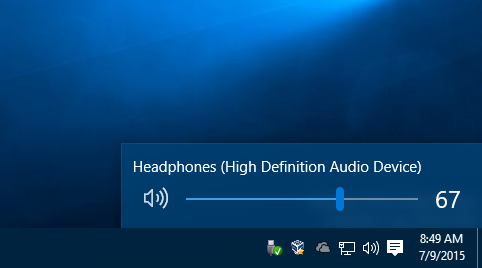
След:
Можете да изтеглите готови за използване файлове на системния регистър (*.reg), за да избегнете ръчно редактиране на системния регистър.
Изтеглете готови за използване файлове в системния регистър
Ако искате да избегнете редактирането на системния регистър, използвайте Winaero Tweaker.
 Има съответната опция в секцията „външен вид“. Можете да изтеглите Winaero Tweaker тук:
Има съответната опция в секцията „външен вид“. Можете да изтеглите Winaero Tweaker тук:
Изтеглете Winaero Tweaker | Списъкът с функциите на Winaero Tweaker | Често задавани въпроси за Winaero Tweaker
Това е. Кажете ни в коментарите кой аплет за управление на силата на звука ви харесва повече - новия от Windows 10 или стария?

